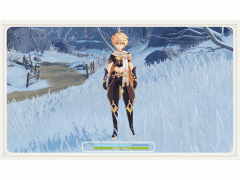今天给大家介绍一款视频压缩工具。这款工具是绿色版本,而且免费。
它最大的特点是能够将大文件压缩到指定大小,并且能最大化的保证压缩后视频的画质。
这一特点可以有效的解决某些社交平台对于视频文件大小在上传、发送等方面的限制。
今天介绍的这款工具可以满足大家这一方面的需要。
这款工具界面非常简洁。
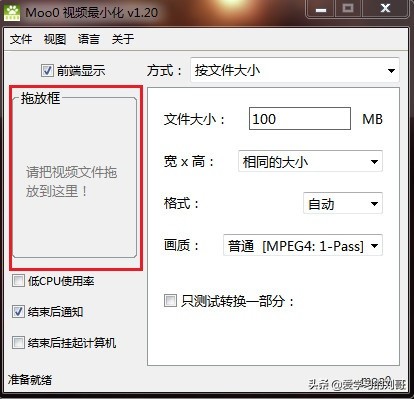
工具界面【可将视频直接拖入进行转换】
在左侧区域,只需将视频拖入就会立即压缩,压缩的格式要求即为右侧显示的参数。
那我们就来了解一下右侧参数的设置。
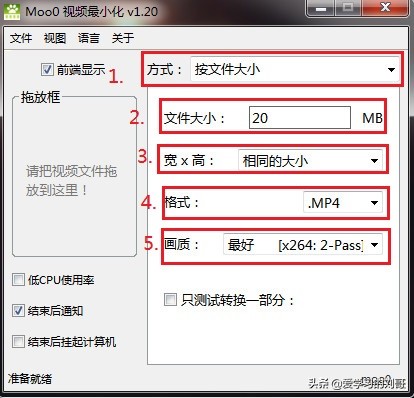
压缩视频参数设置
一、方式。我们选择“按文件大小”,这样就可以指定压缩后视频的大小。
二、文件大小。这里我输入“20M”(可以支持解决部分平台上传的限制)。
(这里所输入的数值是一个大概的范围,生成的文件会上下浮动,但变化不大。)
三、宽X高。选择“相同的大小”,这样可以保证视频的比例大小。
四、格式。格式:选择“MP4”,因为这种格式兼容性最佳。
五、画质。不用说了,肯定是选择“最好”了。
好的,下面我们来操作一下。
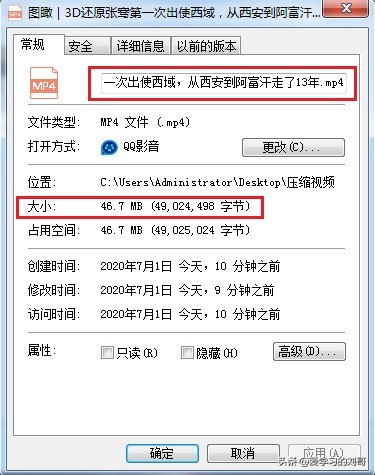
原始视频大小:46.7M
我事先准备好了一个视频,大小是46.7兆。
参数设置完成后,直接将视频拖入“拖放框”(这时工具会自动转换)。默认生成的新文件和原文件是在同一个目录里,生成好后你会发现新文件名中多了个x264。
我们首先来看一下压缩后的视频大小:20.7M,跟我们设定文件的大小基本都差不多,上下浮动很小。
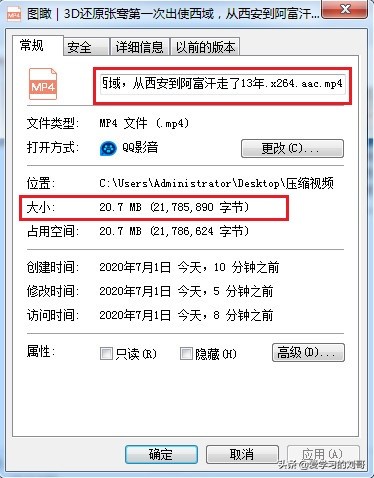
视频压缩后:20.7M
好的,我们来看一下视频的画质。
先来看一下原始视频。
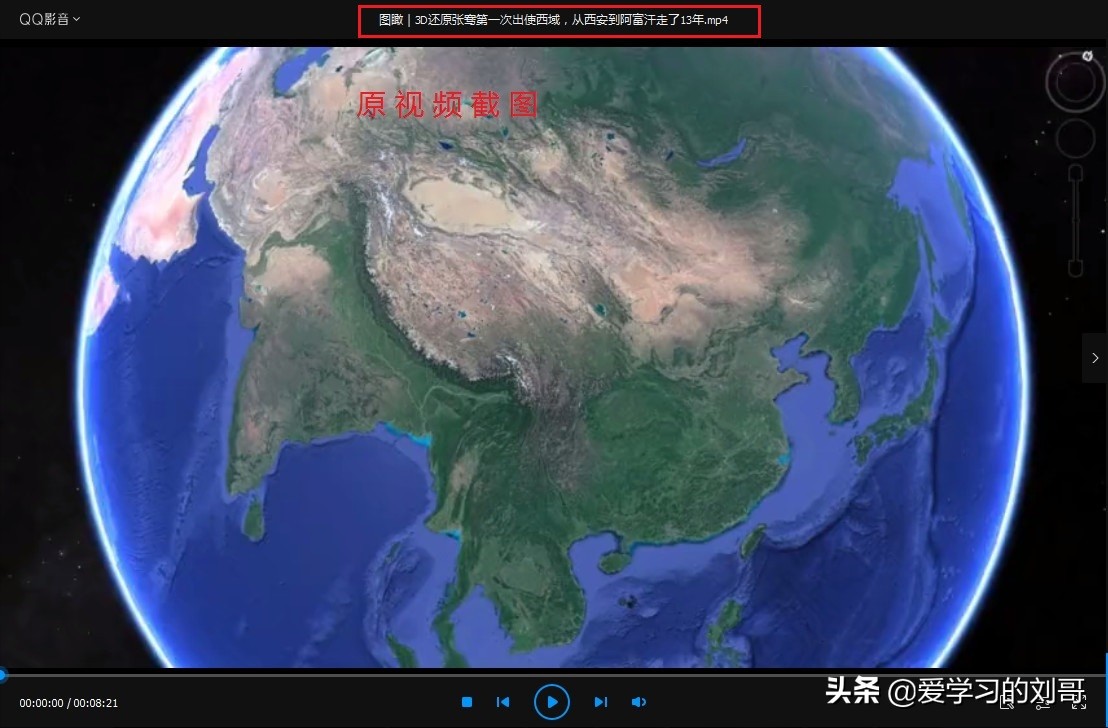
原始视频截图
这是压缩后的视频。
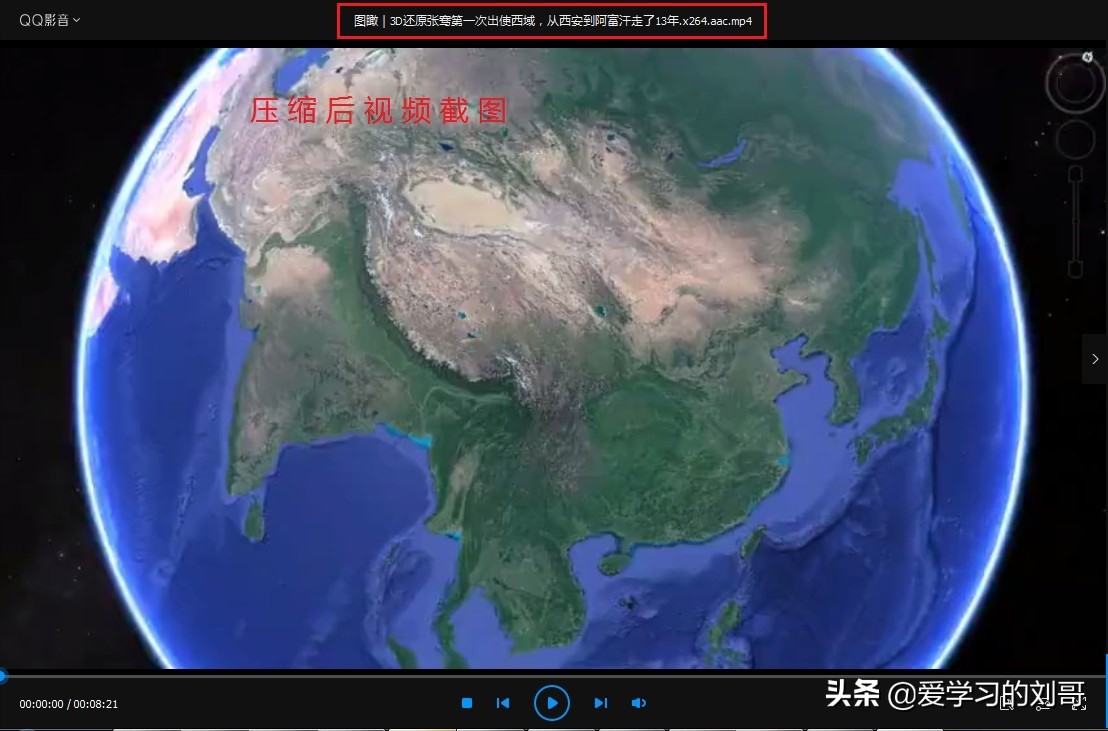
压缩后视频截图
两视频前后对比相差不大,基本能满足我们的需要。
这款工具操作十分简单,易上手,我觉得还是挺不错的。
好了,今天就给大家介绍到这儿。